CLIP STUDIO PAINTのみんなに聞いてみよう
from 渚沙 さん
2016/02/15 22:37:08
|
保存/印刷
印刷 |
|
|
クリスタで印刷すると画像のように入力した字や描いた絵がはみ出ます。 以前もメールで聞いたんですが、回答が分かりにくい説明だったので… 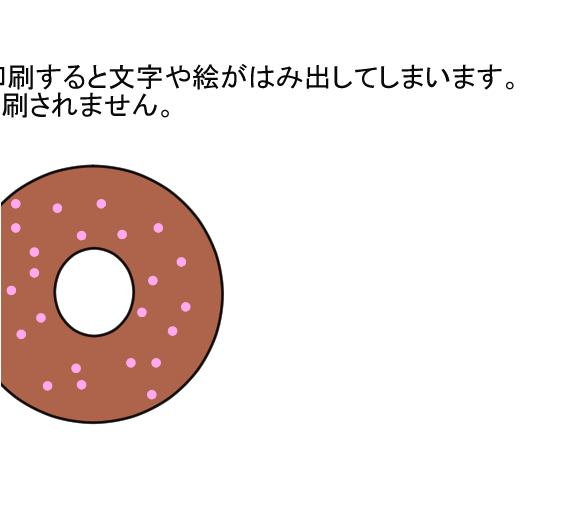 ------------------------------------------------------------ ■バージョン: ※Windowsは、[ヘルプ]メニュー → [バージョン情報]で確認できます。 ※MacOSXは、[CLIP STUDIO PAINT]メニュー → [バージョン情報]で確認できます。 ■グレード DEBUT( ) comico( ) PRO( ) EX(○ ) ■OS Windows XP( ) Windows Vista( ) Windows 7 ( ○ ) Windows 8( ) Windows 8.1( ) Windows 10( ) MacOS X 10.5( ) MacOS X 10.6( ) MacOS X 10.7( ) MacOS X 10.8( ) MacOS X 10.9( ) MacOS X 10.10( ) MacOS X 10.11( ) その他( ) ------------------------------------------------------------ |






CLIP STUDIO PAINT EXのバージョン:
CLIP STUDIO PAINTで作成しているキャンバスサイズ:
プリンタドライバ上で指定されている用紙サイズ:
実際にプリンタに給紙している用紙サイズ:
[ファイル]メニュー→[印刷設定]をクリックして表示される
ウィンドウのスクリーンショットの添付をお願いいたします。
■スクリーンショットの取得手順
1.キーボードの[PrintScreen]または[Prt Sc]とキートップに表示されて
いるキーを押します。
2.[Windows スタート]メニューをクリックし、[すべてのプログラム]の
[アクセサリ]から[ペイント]を選択します。
3.[ペイント]というアプリケーションが起動します。
4.[編集]メニューから[貼り付け]を選択します。
5.[PrintScreen]キーを押したときの画面のイメージが貼り付けられます。
6.[ファイル]メニューから[上書き保存]を選択し、デスクトップなど適当な
場所にファイルを保存します。
ファイル形式はJPEGなどを選択してください。